A Visual Studio kód telepítése
Az alkalmazás telepítése nagyon egyszerű. Az Ubuntu platform esetében még könnyebb élvezni a Visual Studio Code-t.
- DEB csomag
Szerezze be a Visual Studio Code legújabb DEB csomagját.
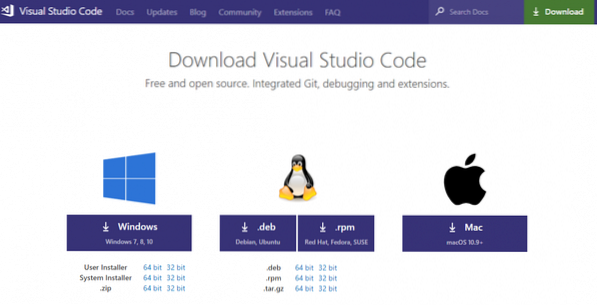
A letöltés befejezése után futtassa a következő parancsokat a terminálon -
sudo dpkg -i kód_1.28.2-1539735992_amd64.debsudo apt install -f
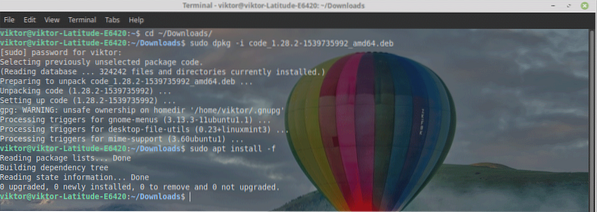
- Snap csomag
A Visual Studio Code snap csomagként is elérhető. Nézze meg a Visual Studio Code-ot a Snapcraft áruházban.
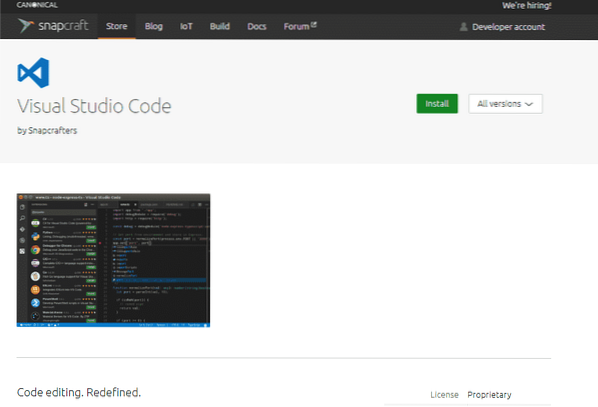
Futtassa a következő parancsot egy terminálon -
sudo snap install vscode --classic
A Visual Studio Code használata
Miután a telepítés befejeződött, itt az ideje a Visual Studio Code kódolásával!
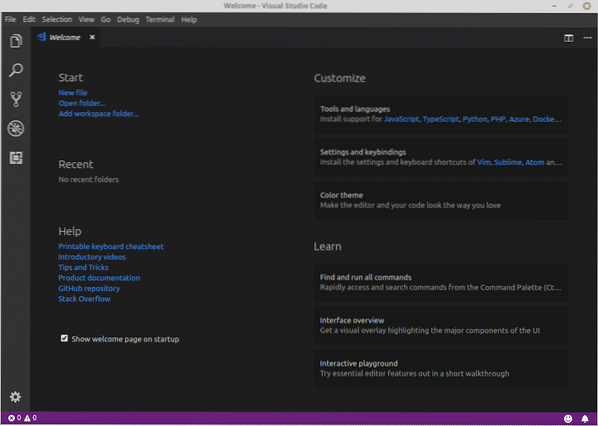
Itt van egy bemutató kód a HTML5 tesztoldalról a GitHubon.
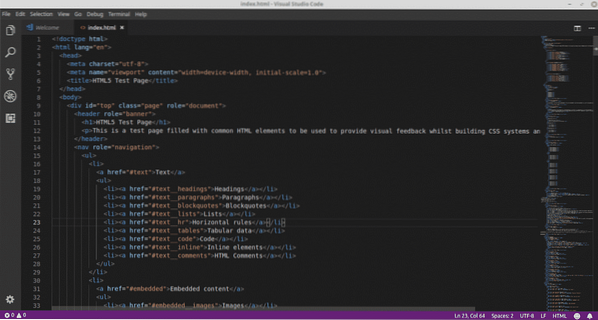
A kezelőfelület sötét, bájos kódkiemeléssel.
Szüksége van további bővítményekre? Válassza a Fájl >> Beállítások >> Bővítmények menüpontot, vagy nyomja meg a „Ctrl + Shift + X” parancsikont.
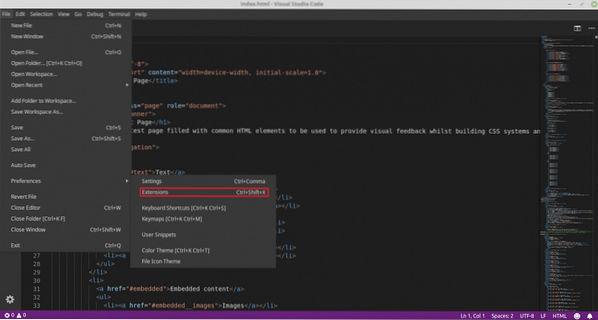
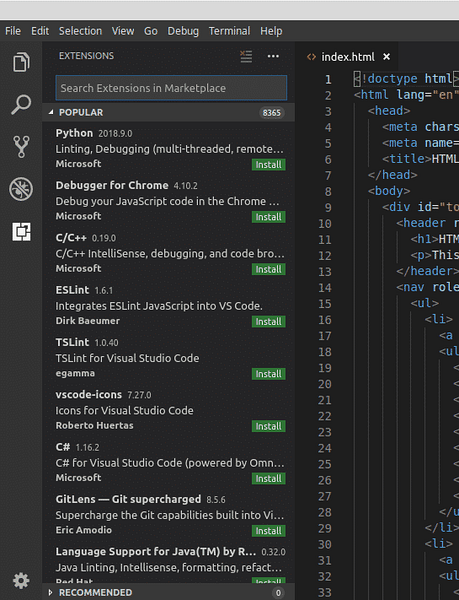
Például itt van a C / C ++ kiterjesztés. Egyszerűen kattintson a „Telepítés” gombra.
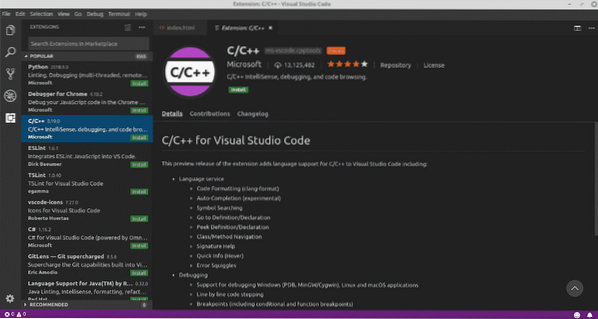
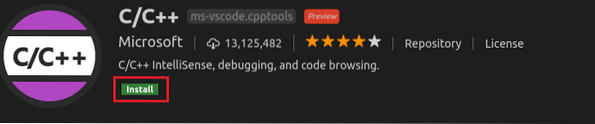
Voálá! A bővítmény telepítve van!

Meg kell változtatni a nézetet? Ne aggódj! A Visual Studio Code számos elérhető színtémával áll elő. Válassza a Fájl >> Beállítások >> Színes téma menüpontot, vagy használja a „Ctrl + K + T” parancsikont.
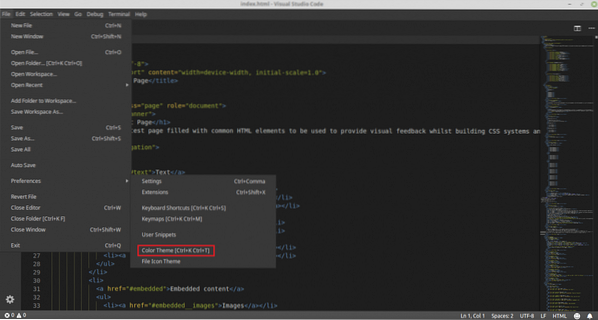
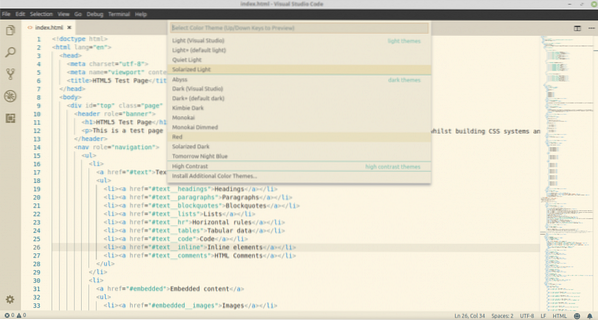
Élvezze a kódolást a Visual Studio Code segítségével!
 Phenquestions
Phenquestions


